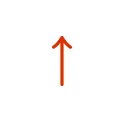| 名前 | 任意の名前 |
|---|---|
| 電子メールアドレス | 任意のメールアドレス |
| ポート番号 | 995(POPの場合) |
Outlook 2013アカウントの設定方法Outlook 2013
STEP1 Outlookを開き、アカウント設定を開始
Outlook 2013を起動します。まだメールアカウントが設定されていない場合、Outlookが自動的にアカウント追加画面を表示されます。
すでに別のアカウントが設定されている場合は、事前に次の手順を行います。
①上部のメニューから「ファイル」を選択します。
②「アカウントの追加」をクリックして、アカウント追加画面に進みます。
STEP2 アカウントの基本情報を入力
①最初の画面で「次へ」をクリックします。
②Outlookを設定しますか?の画面で「はい」を選択し「次へ」をクリックします。
③「自分で電子メールやその他のサービスを使うための設定をする(手動設定)」を選択し、「次へ」をクリックします。
④アカウントの種類を設定します。「POP」をクリックします。
STEP3 設定を入力
アカウント設定画面で、以下の設定を入力し、「次へ」を押してください。
ユーザー情報
サーバー情報
| アカウントの種類 | POP3を選択 |
|---|---|
| 受信メールサーバー 送信メールサーバー |
設定完了メールに記載されている「メールサーバー」を入力してください。
※サーバーパネル内「サーバー情報」に記載の“ホスト名”と同一です。 |
メール サーバーへのログオン情報
| アカウント名 | 電子メールアドレスと同じく任意のメールアドレスを入れてください。 |
|---|---|
| パスワード | 電子メールアドレスで設定したパスワードを入力してください。 |
| パスワードを保存する | チェックあり |
| メールサーバーがセキュリティで 保護されたパスワード認証(SPA) に対応している場合には、 チェックボックスをオンにしてください |
チェックなし |
STEP4 詳細設定
3.で設定を入力したら詳細設定を行います。アカウントの追加画面の「詳細設定」をクリックし以下の情報を入れてください。
「送信サーバー」タブ
| 「送信サーバー(SMTP)は認証が必要」 | チェックあり |
|---|---|
| 「受信メールサーバーと同じ設定を使用する」 | 選択する。 |
「詳細設定」タブ
| 受信サーバー(POP3) | 995(POPの場合) |
|---|---|
| このサーバーは暗号化された接続(SSL)が必要(E) | チェックあり |
| 送信サーバー(SMTP) | 465 |
| 使用する暗号化接続の種類 | SSL |
STEP5 アカウント設定のテスト
アカウントの追加画面に戻り「[次へ]をクリックしたらアカウント設定を自動的にテストする」にチェックが入っていることを確認したら「次へ」をクリックしてください。
タスクの状況の下に完了と表示されたら「閉じる」をクリックします。
すべて完了しました。と表示されたら、設定が完了です。最後にSMTP認証設定を行います。
STEP6 SMTP認証設定
以下の手順でSMTP認証設定を行ってください。
①上部のメニューから「ホーム」をクリックします。
②「アカウントの設定」をクリックします。
③「アカウント設定」の中にある「プロファイルの管理」をクリックします。
④電子メールタブ内から先ほど設定したメールアドレスを選択し、「変更」をクリックします。
⑤「詳細設定」をクリックします。
⑥上部のタブから「送信サーバー」をクリックし「送信サーバー(SMTP)は認証が必要」と、「受信メールサーバーと同じ設定を使用する」にチェックが入っていたら「OK」をクリックしてください。